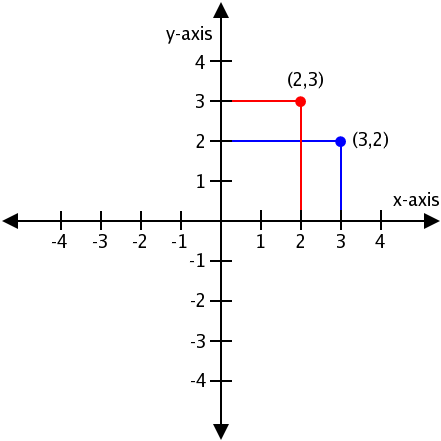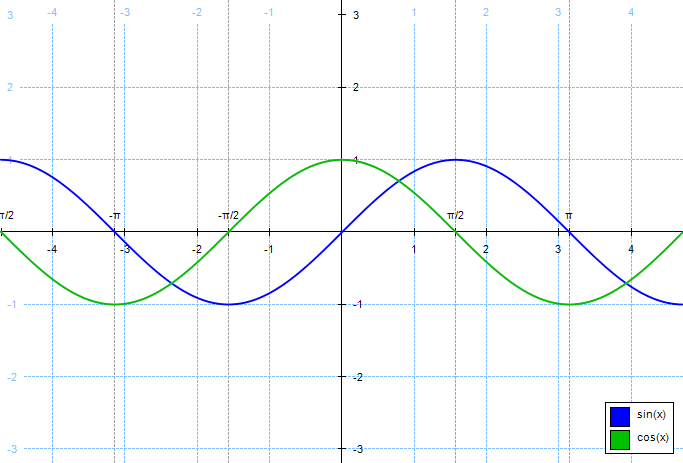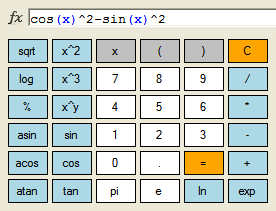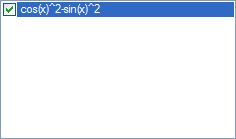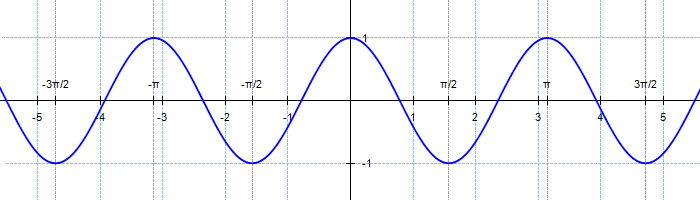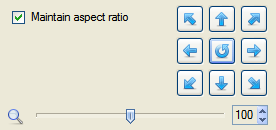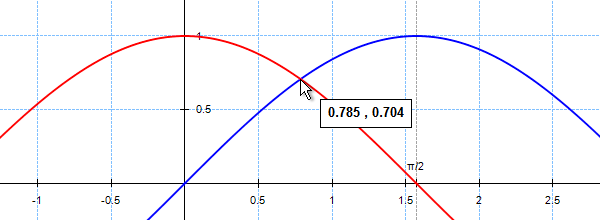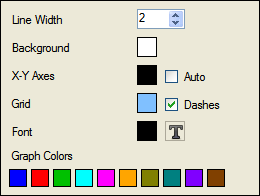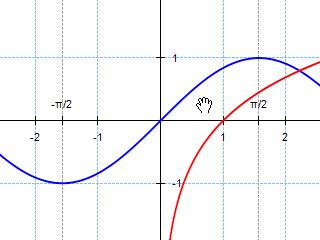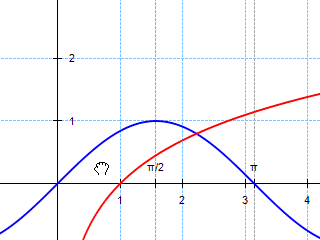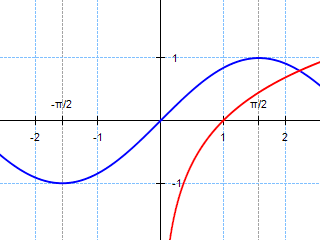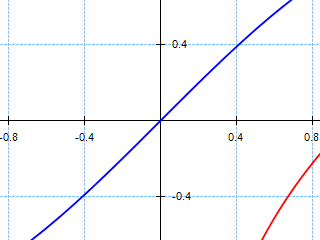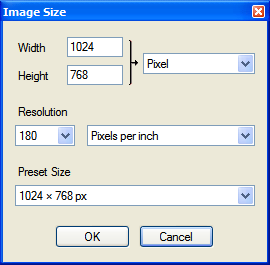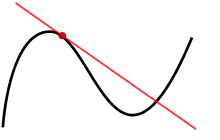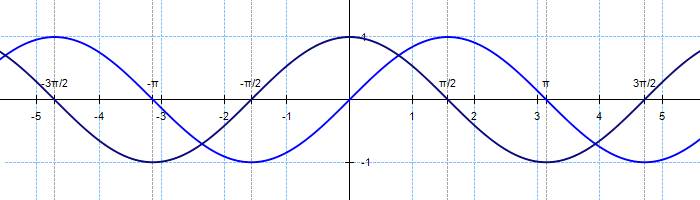| Fotoview Graphing 2.1
|
 |
| Fotoview Graphing è un modo facile per creare ed esplorare grafici matematici e simili. Le funzioni possono essere inserite scrivendo sulla tastiera o selezionando i tasti delle funzioni sullo schermo tramite il mouse. Si può ingrandire e rimpicciolire il grafico ma anche spostarlo in maniera molto pratica. È anche possibile aprire, salvare e stampare i grafici e le funzioni. |
 |
| Funzioni |
| Grafici |
| Entering functions |
| Funzioni supportate |
| Muovere il grafico |
| Ingrandire e rimpicciolire il grafico |
| Coordinate del grafico |
| Layout |
| Il menu File |
| Il menu Modifica |
| Il menu Visualizza |
| Il menu Funzioni |
| Il menu Aiuto |
 |
|
Funzioni
|
Una funzione è una regola che si riferisce a come una quantità dipende da altre quantità. Per esempio,
s = d / t
s = velocità (m / s))
d = distanza (m)
t = tempo impiegato (s)
Quando esiste una relazione tra due variabili (o due quantità) come per esempio che per ogni valore della prima, c'è solo un corrispettivo valore della seconda, diremo che la seconda variabile è una funzione della prima variabile. La prima variabile è la variabile indipendente (di solito x), e la seconda variabile è la variabile dipendente (di solito y). La variabile indipendente e la variabile dipendente sono numeri reali.
Nell'equazione
y = 3x + 1
y è una funzione di x, poiché per ogni valore di x, c'è un solo un valore di y. Se sostituiamo x = 5, otterremo y = 16 e nessun altro valore. I valori di y che otteniamo dipendono dai valori scelti per x. Per questo x è la variabile indipendente ed y la variabile dipendente. Di solito riportiamo le funzioni come segue: f(x) ovvero 'funzione f di x'.
|
 |
|
Grafici
|
| Il sistema di riferimento cartesiano o il sistema di coordinate X-Y è usato per determinare ogni punto sul piano attraverso due numeri chiamati cordinate x e cordinate y del punto. Per definire le coordinate, due rette perpendicolari (l'asse x, o asse delle ascisse, e l'asse y o l'asse delle ordinate), sono specificate e formano il piano xy. Ad essere specificata è anche l'unità di lunghezza, che è segnata sulle due assi. I punti da tracciare nel sistema di riferimento cartesiano sono scritti come (x,y), dove x è la distanza dall'asse y, dove sarà posizionato il punto, e y è la distanza dall'asse x, dove sarà posizionato il punto.
|
 |
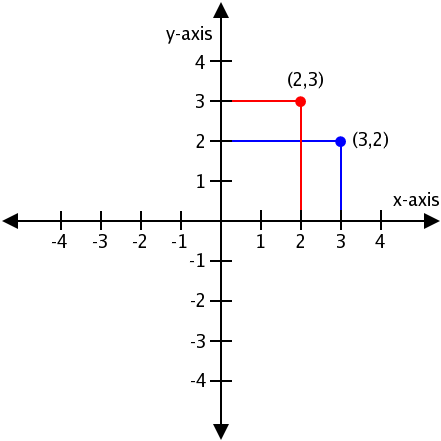 |
 |
| Il sistema di riferimento cartesiano
|
| Un buon modo di presentare una funzione è la rappresentazione grafica. I grafici ci danno un'immagine visiva della funzione. Il grafico di una funzione è l'insieme di tutti i punti, le quali coordinate (x,y) soddisfano la funzione y = f(x).
|
 |
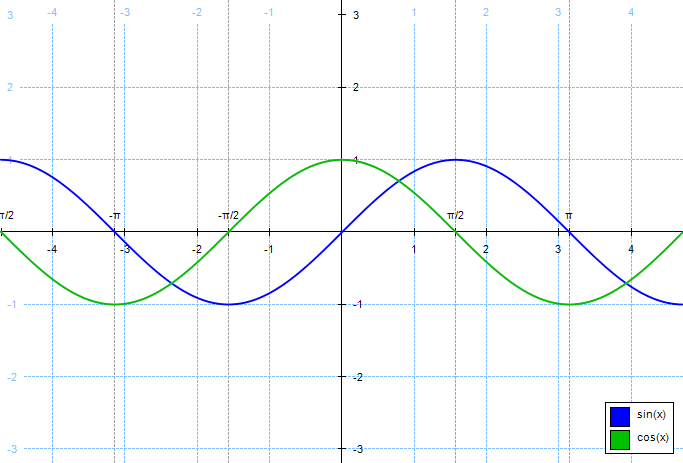 |
 |
| I grafici delle funzioni trigonometriche y = sin(x) e y = cos(x).
|
 |
| Entering functions
|
| Le funzioni possono essere inserite scrivendo sulla tastiera o premendo i tasti delle funzioni sullo schermo tramite il mouse. Quando si inserisce una funzione usando i tasti dello schermo, la prima parentesi viene inserita automaticamente. Per esempio, se si preme il tasto cos, viene inserito 'cos(' . La tastiera può essere usata proprio come i tasti sullo schermo. een.
|
 |
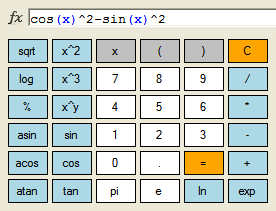 |
 |
| Per esempio, tracciare la funzione: |
 |
| cos2(x) - sin2(x) |
 |
Scrivere la funzione cos(x)^2-sin(x)^2 e premere Invio sulla tastiera oppure il tasto '=' sullo schermo per aggiungere la funzione alla lista di funzioni che deve essere rappresentata graficamente. In alternativa è possibile usare i tasti sullo schermo.
Digitare la seguente sequenza di tasti: |
|
|
| oppure: |
|
|
 |
| La funzione verrà aggiunta alla lista: |
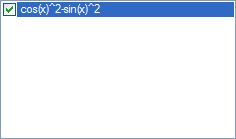 |
 |
| Il grafico appare così: |
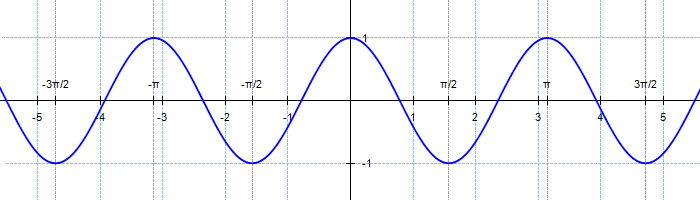 |
 |
| Funzioni supportate
|
| Sono supportate le seguenti funzioni: |
 |
| Annotazione |
Descrizione |
Esempio |
| pi |
Pi (π) è una costante matematica il quale valore rappresenta la proporzione di ogni circonferenza del cerchio rispetto al suo diametro (circonferenza = π * diametro). Approssimativamente è uguale a 3.14159265. |
2*pi*x |
| e |
La costante matematica e è l'unico numero reale tanto che il valore della derivazione della funzione f (x) = e^x al punto x = 0 è uguale a 1. Il valore numerico di e troncato a 8 posizioni decimali è 2.71828183 |
e^x+e |
| deg |
deg è una costante il quale valore pi / 180. deg converte gradi in radianti. |
sin(x*deg) |
| + |
Dà la somma di due numeri specifici. |
2*x+1 |
| - |
Sottrae il secondo numero dal primo numero. |
x-1 |
| * |
Dà il prodotto di due numeri specifici. |
2*x+1 |
| / |
Divide il primo numero per il secondo numero. |
x/2, 1/x |
| ^ |
Dà un numero specifico elevato alla potenza specificata. |
2^x, x^(1/3) |
| % |
Dà il resto della divisione di un determinato numero per un altro numero. |
x%2 |
| abs |
Dà il valore assoluto di un determinato numero. |
abs(x) |
| floor |
Dà il maggior numero intero, che è più piccolo o uguale alla cifra data. |
floor(x) |
| round |
Arrotonda un valore decimale al valore intero più vicino. |
round(x) |
| sign |
Dà un valore che indica il segno di un numero. |
sign(x) |
| sqrt |
Dà la radice quadrata di un numero dato. |
sqrt(x) |
| exp |
Dà e elevata ad una data potenza. |
exp(x) |
| ln |
Dà il naturale (base e) logaritmo di un determinato numero. |
ln(x) |
| sin |
Dà il seno dell'angolo dato. Il valore dell'angolo deve essere in radianti. Per convertire i gradi in radianti moltiplicare il valore per pi / 180 o deg. |
sin(x) |
| cos |
Dà il coseno dell'angolo dato. Il valore dell'angolo deve essere in radianti. Per convertire i gradi in radianti moltiplicare il valore per pi / 180 o deg. |
cos(x) |
| tan |
Dà la tangente dell'angolo dato. Il valore dell'angolo deve essere in radianti. Per convertire i gradi in radianti moltiplicare il valore per pi / 180 o deg. |
tan(x) |
| asin |
Dà un angolo il cui seno è il numero dato. |
asin(x) |
| acos |
Dà un angolo il cui coseno è il numero dato. |
acos(x) |
| atan |
Dà un angolo la cui tangente è il numero dato. |
atan(x) |
| sinh |
Dà il seno iperbolico dell'angolo dato. Il valore dell'angolo deve essere in radianti. Per convertire i gradi in radianti moltiplicare il valore per pi / 180 o deg. |
sinh(x) |
| cosh |
Dà il coseno iperbolico dell'angolo dato. Il valore dell'angolo deve essere in radianti. Per convertire i gradi in radianti moltiplicare il valore per pi / 180 o deg. |
cosh(x) |
| tanh |
Dà la tangente iperbolica dell'angolo dato. Il valore dell'angolo deve essere in radianti. Per convertire i gradi in radianti moltiplicare il valore per pi / 180 o deg. |
tanh(x) |
| arcsinh |
Dà il seno iperbolico inverso di un determinato numero. |
arcsinh(x) |
| arccosh |
Da il coseno iperbolico inverso di un determinato numero. |
arccosh(x) |
| arctanh |
Dà la tangente iperbolica inversa di un determinato numero. |
arctanh(x) |
| log |
Dà il logaritmo di base 10 di un determinato numero. |
log(x) |
| pow |
Dà 10 elevato alla potenza specificata. |
pow(x) |
| sec |
Dà la secante di un determinato numero. sec (x) = 1 / sin (x) |
sec(x) |
| cosec |
Dà la cosecante di un determinato numero. cosec (x) = 1 / cos (x) |
cosec(x) |
| cot |
Dà la cotangente di un determinato numero. cot (x) = 1 / tan (x) |
cot(x) |
| sech |
Dà la secante iperbolica di un determinato numero. sech (x) = 1 / cosh(x) |
sech(x) |
| csch |
Dà la cosecante iperbolica di un determinato numero. csch (x) = 1 / sinh (x) |
csch(x) |
| coth |
Dà la cotangente iperbolica di un determinato numero. coth (x) = 1 / tanh (x) |
coth(x) |
|
 |
| Muovere il grafico
|
| È possibile muovere il grafico in maniera molto semplice. Muovere il cursore e cliccare sul grafico. Tenere premuto il tasto sinistro del mouse e trascinare il grafico nella posizione desiderata. Oppure cliccare sulle freccette per spostare il grafico nella direzione desiderata. Cliccare sulla freccia rotonda al centro per reimpostare i valori di default: x = [-5, 5] and y = [-5, 5].
|
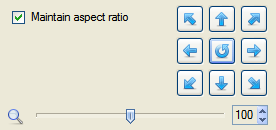 |
| Mantenere le proporzioni: |
| Se si seleziona questa opzione, il sistema di coordinate creerà delle scale uguali per l'asse x e l'asse y, mentre la griglia apparirà a quadri. |
 |
Reimpostare i valori di default: x = [-5, 5] and y = [-5, 5]. |
 |
Muovere il cursore a manina e cliccare sul grafico. |
 |
Trascinare il cursore a manina per spostare il grafico. |
|
 |
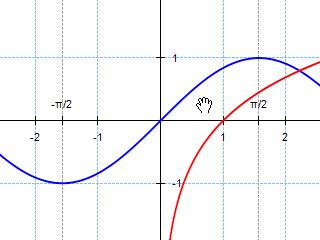 |
 |
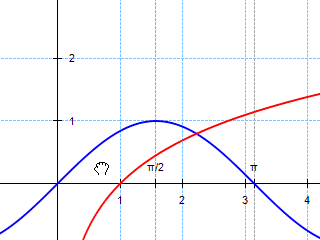 |
 |
| Muovere il cursore a manina e cliccare sul grafico. |
|
Trascinare il cursore a manina per spostare il grafico. |
|
 |
| Ingrandire e rimpicciolire il grafico
|
| È possibile ingrandire e rimpicciolire in maniera molto facile. Usare la rotella del mouse o i tasti dello zoom sulla barra degli strumenti.
|
 |
Il comando Ingrandisci (F9) permette di ingrandire il grafico. |
 |
Il comando Rimpicciolisci (F10) permettere di rimpicciolire il grafico. |
 |
Il comando Ingrandisci X permette di ingrandire l'asse x. |
 |
Il comando Rimpicciolisci X permette di rimpicciolire l'asse x. |
 |
Il comando Ingrandisci Y permette di ingrandire l'asse y. |
 |
Il comando Rimpicciolisci Y permette di rimpicciolire l'asse y. |
|
 |
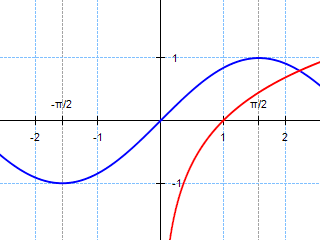 |
 |
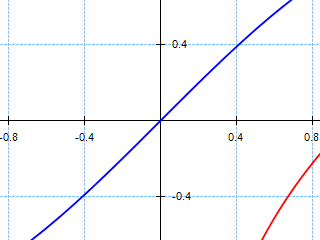 |
 |
| Usare la rotella del mouse per ingrandire e rimpicciolire. |
|
La porzione di grafico ingrandita. |
|
 |
| Coordinate del grafico
|
| Cliccare il tasto destro del mouse e posizionare il cursore sul grafico per vedere le coordinate della posizione del cursore del mouse.
|
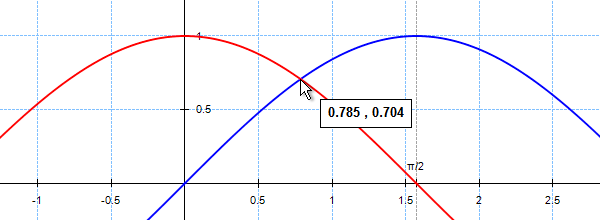 |
 |
| Layout
|
| Questo pannello consente di scegliere vari colori, lo spessore della linea e le proprietà dei tipi di carattere.
|
 |
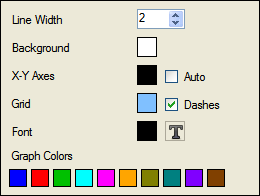 |
 |
| Spessore della linea |
Permette di cambiare lo spessore della linea del grafico (standard 2 pixel). |
| Sfondo |
Permette di cambiare il colore dello sfondo (standard bianco). |
| Assi X-Y |
Permette di cambiare il colore degli assi (standard nero). |
| Griglia |
Permette di cambiare il colore della griglia (standard blu). |
| Trattini |
Permette di cambiare lo stile della linea della griglia, dalla linea continuata alla linea tratteggiata). |
| Tipi di carattere |
Permette di scegliere il tipo di carattere, il colore, la grandezza, e altre caratteristiche dei caratteri. |
| Colori del grafico |
Permette di cambiare il colore del grafico. |
|
 |
| Il menu File contiene le seguenti voci:
|
 |
Il comando Apri (Ctrl + O) apre una funzione precedentemente salvata (*.txt). |
 |
Il comando Salva (Ctrl + S) salva l'espressione attuale in un file di testo (*.txt). |
 |
Il comando Salva l'immagine salva il grafico in un formato per la rappresentazione di immagini (BMP, JPG, GIF, PNG, TIF). |
|
 |
|
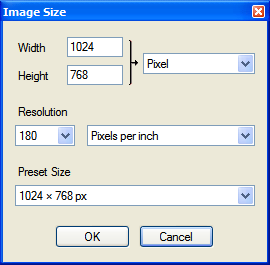 |
|
 |
|
La finestra di dialogo Grandezza dell'Immagine. Scegliere la grandezza dell'immagine o una grandezza predefinita dell'immagine o la risoluzione dell'immagine (default 180 dpi). |
|
 |
|
Il comando Impostazioni di Pagina permette di impostare i parametri di pagina per la stampa nelle applicazioni Windows. |
 |
Il comando Stampa (Ctrl + P) permette di stampare il grafico. |
 |
L'Anteprima di Stampa permette di fare l'anteprima del grafico in fase di stampa. |
|
Il comando File Recenti permette di aprire una funzione dalla lista dei file recenti. |
|
Il comando Esci (Ctrl + Q) permette di chiudere il programma. |
|
 |
| Il menu Modifica contiene le seguenti voci:
|
 |
Il comando Annulla (Ctrl + Z) permette di annullare l'ultima azione. |
 |
Il comando Ripristina (Ctrl + Y) permette di ripristinare l'ultima azione. |
 |
Il comando Copia (Ctrl + C) permette di copiare un'immagine del grafico negli appunti. |
 |
Il comando di Aggiornamento (F5) permette di aggiornare il grafico. |
|
 |
| Il menu Visualizza contiene le seguenti voci:
|
 |
Il comando Griglia permette di visualizzare o nascondere la griglia. |
 |
Il comando Assi permette di visualizzare o nascondere gli assi. |
 |
Il comando Multipli di Pi permette di tracciare i multipli di pi / 2 lungo l'asse x. |
 |
Il comando Etichette permette di tracciare scale numeriche lungo gli assi. |
 |
Il comando Leggenda permette di tracciare la leggenda. |
 |
Il comando Derivato permette di tracciare il derivato di una funzione. |
 |
| Una derivata rappresenta la variazione che subisce una determinata grandezza in base ai cambiamenti di un'altra quantità. Per esempio, il derivato della posizione di un oggetto in movimento rispetto al tempo è la velocità istantanea dell'oggetto. |
 |
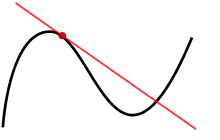 |
Il grafico di una funzione, disegnato in nero, e una linea tangente a tale funzione, disegnata in rosso. La pendenza della retta tangente è uguale alla derivata della funzione nel punto segnato. |
 |
| La differenziabilità è un metodo per calcolare il tasso col quale un dato dipendente in uscita y cambia rispetto al cambiamento di un dato di ingresso indipendente x. Questo tasso di variazione è chiamato la derivata di y rispetto a x. La derivata di una funzione rappresenta un cambiamento infinitesimo della funzione rispetto a una delle sue variabili. Un cambiamento così infinitesimale in x è indicato con dx, e la derivata di y rispetto a x viene scritta: dy/dx = df(x)/dx. |
 |
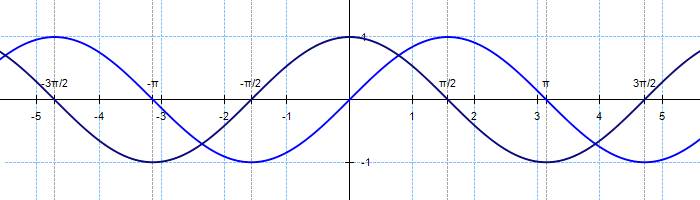 |
 |
| La derivata di seno(x) è cos(x) |
|
 |
 |
Il comando dei valori Standard permette di ripristinare i valori standard per il layout e per altre impostazioni. |
 |
Il comando Ingrandisci (F9) permette di ingrandire il grafico. |
 |
Il comando Rimpicciolisci (F10) permettere di rimpicciolire il grafico. |
 |
Il comando Ingrandisci X permette di ingrandire l'asse x. |
 |
Il comando Rimpicciolisci X permette di rimpicciolire l'asse x. |
 |
Il comando Ingrandisci Y permette di ingrandire l'asse y. |
 |
Il comando Rimpicciolisci Y permette di rimpicciolire l'asse y. |
|
 |
| Il menu Funzioni contiene le seguenti voci:
|
 |
Il comando Cancella Elenco permette di cancellare l'elenco delle Funzioni. |
 |
Il comando Rimuovi (Del) permette di rimuovere una funzione dall'elenco. |
 |
Il comando Seleziona Tutto permette di selezionare velocemente tutte le funzioni. |
 |
Il comando Deseleziona Tutto permette di deselezionare velocemente tutte le funzioni. |
 |
Il comando Esempi permette di riempire l'elenco con tutta una serie di esempi di funzioni. |
|
 |
| Il menu Aiuto contiene le seguenti voci:
|
 |
Il comando Aiuto (F1) permette di chiedere aiuto. |
 |
Il comando Lingua permette di cambiare lingua. |
 |
Il comando Informazioni su Fotoview Graphing permette di visualizzare la versione, la storia della versione, il sito internet e l'indirizzo e-mail. |
|
 |
| Per commenti, domande e suggerimenti spedire una e-mail al seguente indirizzo: contact@fotoview.nl.
|